Nel campo delle operazioni commerciali, SharePoint e Salesforce sono un duo dinamico molto apprezzato. Ma i poteri dell'SharePoint e dell'Salesforce si combinano davvero per ottenere risultati incredibilio si tratta solo di un'illusione?
In questo articolo esploreremo i vantaggi e gli svantaggi di un'integrazione tra Salesforce e SharePoint, consentendovi di prendere una decisione consapevole per il vostro scenario specifico.
Ecco l'indice dei contenuti:
- Vantaggi - Perché scegliere un'integrazione tra Salesforce e SharePoint?
- Insidie - A cosa devo prestare attenzione quando faccio un'integrazione Salesforce con SharePoint?
- Alternative - Esiste un modo migliore per integrare l'Salesforce con l'SharePoint?
- 3 semplici passi per iniziare
- Un altro scenario - Cosa succede se i documenti sono già presenti nell'SharePoint e si desidera collegarli all'Salesforce?
- Connettori Salesforce - Cos'altro posso integrare con l'Salesforce?
- Da asporto
Ultimo aggiornamento il 20 settembre 2023
Vantaggi - Perché dovreste optare per un'integrazione Salesforce e SharePoint?
Salesforce, noto anche come SFDC (Salesforce Dot Com), è ampiamente riconosciuto come uno degli strumenti CRM più robusti e ricchi di funzionalità del mercato. Il suo costante riconoscimento come leader nel settore CRM Centro di Coinvolgimento Clienti Quadrante Magico di Gartner dimostra la sua importanza nel settore.
Anche gli esperti sembrano essere d'accordo. Ray Wang, fondatore e presidente di Constellation Research, definisce l'Salesforce come "il leader indiscussomentre Kate Leggett, vicepresidente e analista principale di Forrester Research, aggiunge che il successo di Salesforce può essere attribuito alle sue "solide capacità di vendita trasversali, infuse con scenari AI preconfezionati".
Concentrandosi sull'aspetto dell'integrazione, Salesforce AppExchange, il marketplace cloud per le soluzioni legate a Salesforce, offre una una moltitudine di integrazioni che estendono le capacità dell'Salesforce. Tra queste integrazioni, l'integrazione Salesforce SharePoint si distingue come una scelta popolare. Sono diversi i motivi per cui questa integrazione è ampiamente utilizzata:
Risparmio sui costi
I costi di archiviazione dell'Salesforce possono essere considerevoli, ma grazie all'integrazione con l'SharePoint, le organizzazioni possono sfruttare la maggiore capacità di memoria dell'SharePointcon conseguenti risparmi significativi. Ad esempio, mentre l'Salesforce offre un limite di archiviazione di 10 GB (archiviazione file) + 10 GB (archiviazione dati) con archiviazione aggiuntiva in base al numero di utenti, l'SharePoint offre 1 TB di archiviazione più 10 GB per ogni licenza acquistata.
Ciò significa che l'SharePoint fornisce uno spazio di archiviazione oltre 40 volte superiore a quello dell'Salesforce, con un potenziale risultato di sostanziale riduzione dei costi. Inoltre, le organizzazioni possono acquistare spazio di archiviazione aggiuntivo di SharePoint a un prezzo ragionevole di $0,20/mese per GB aggiuntivo.
Archiviazione file migliorata
Sebbene l'Salesforce consenta di allegare i documenti a varie entità, l'utilizzo intensivo di questa funzionalità può portare a un ambiente ingombro e a una riduzione delle prestazioni. L'SharePoint, invece, eccelle nell'archiviazione di grandi quantità di file e agisce da robusto sistema di gestione dei documenti. Spostando i file su SharePoint, le organizzazioni possono beneficiare di funzionalità quali:
- In tempo reale collaborazione con i membri del team (file di check in e out opzionali),
- Storia della versione tracciamento, e
- La capacità di condividere i file con utenti esterni.
Insidie - A cosa bisogna fare attenzione quando si fa un'integrazione Salesforce con SharePoint?
Sebbene i vantaggi dell'integrazione dell'Salesforce con l'SharePoint siano significativi, è essenziale essere consapevoli delle potenziali insidie e sfide. Ecco alcuni punti chiave da considerare:
Limitazioni di compatibilità
Integrazione dell'Salesforce con l'SharePoint utilizzando gli strumenti nativi dell'Salesforce, in particolare utilizzando la funzione Collegare i file (che alcuni riferimenti online indicano come SFDC Files Connect), è limitato a SharePoint Online. Le versioni precedenti di SharePoint, come SharePoint 2013/2010 on-premises, non sono più supportate.
Considerazioni sulla conformità
L'archiviazione nel cloud di file sensibili di natura finanziaria o relativi ai clienti può destare preoccupazioni. in merito alle normative sulla protezione dei dati, come il GDPR. Le organizzazioni devono valutare attentamente i propri obblighi di conformità e stabilire se l'archiviazione di tali documenti in sede sia necessaria per mantenere il controllo sull'archiviazione e sull'accesso ai dati.
Sfide di implementazione
L'impostazione dell'integrazione Salesforce SharePoint tramite Files Connect può essere complessa e può richiedere la consultazione di una documentazione obsoleta. Molti utenti seguono le istruzioni per l'integrazione contenute nella documentazione per poi ritrovarsi con un errore spiacevole, come ad esempio:
- "Impossibile accedere all'origine esterna - L'origine dati esterna non è disponibile a causa di un errore".
- "Non siete autorizzati a eseguire questa operazione".
- "Si è verificato un errore sconosciuto durante l'accesso a Files Connect".
Argh! Non c'è niente di peggio che imbattersi in un errore sconosciuto come questo. Quando si vede una cosa del genere, si sa che è il momento di cercare un'alternativa.
Alternative - C'è un modo migliore per integrare Salesforce con SharePoint?
Considerando le limitazioni e le sfide associate agli strumenti di integrazione nativi dell'Salesforce, vale la pena di esplorare approcci alternativi che offrano opzioni di integrazione più snelle e affidabili. Il modo migliore è trovare uno strumento di integrazione di terze parti specificamente progettato per l'integrazione di Salesforce e SharePoint.
Document Extractor costruito per la piattaforma Salesforce™ è un ottimo esempio di strumento di integrazione di terze parti che semplifica e migliora l'integrazione Salesforce SharePoint. Questo strumento automatizza il trasferimento dei documenti dell'Salesforce all'SharePoint sostituendoli con collegamenti all'interno dell'Salesforce.
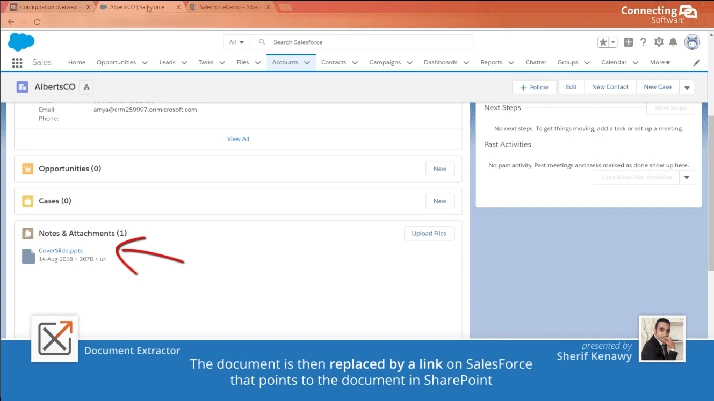
Inoltre, quando il servizio trova due documenti con lo stesso nome nella stessa posizione su Salesforce, crea due documenti su SharePoint, e aggiunge un suffisso che permette ad entrambi i file di esistere su SharePoint.
Ogni volta che si aggiunge un documento ad un nuovo oggetto in Salesforce, Document Extractor creerà automaticamente la cartella corretta per memorizzarlo su SharePoint. Questo funziona per un oggetto Standard come un Account, Contatto, Lead, o Opportunità o un oggetto Personalizzato. Inoltre, Document Extractor manterrà la stessa struttura e tutti i documenti relativi a quel nuovo oggetto.
Tutto ciò significa che l'integrazione offre diversi vantaggi, tra cui la conformità al GDPR e ad altre normative, un'esperienza utente senza soluzione di continuità e la conservazione delle informazioni sui documenti e della cronologia delle versioni.
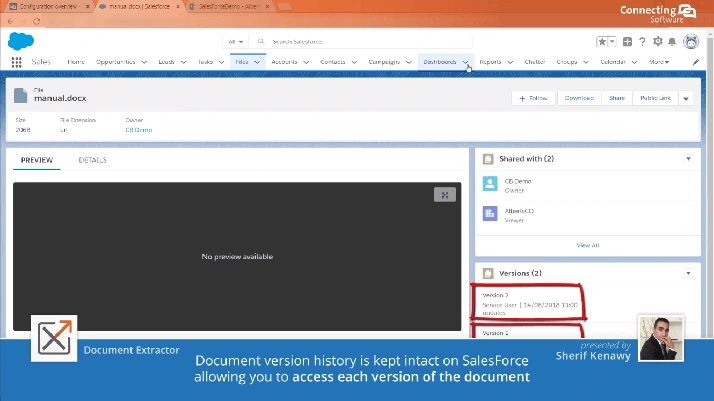
Le caratteristiche principali dell'Document Extractor includono:
- Sincronizzazione completa con SharePoint:
Gli utenti possono caricare direttamente i file sull'SharePoint, eseguire spostamenti, cancellazioni e rinominazione dei file e sincronizzare tutte le modifiche con l'Salesforce. Ciò significa che è possibile spostare i file dall'Salesforce all'SharePoint e anche viceversa, se necessario.
- Nomi di file migliori e ricerca più semplice:
La ridenominazione dei file nell'Salesforce aggiorna i nomi dei file corrispondenti nell'SharePoint, consentendo una migliore capacità di ricerca. Gli utenti possono anche personalizzare i nomi dei file in SharePoint utilizzando i campi personalizzati di Salesforce.
- Risparmiate sulle licenze SharePoint:
Gli utenti possono accedere ai documenti archiviati nell'SharePoint senza richiedere licenze individuali per l'SharePoint, riducendo i costi di licenza.
- Anteprime dei file:
Vedere l'anteprima nell'Salesforce per tutti i tipi di file supportati dall'SharePoint.
- Blockchain Sealing Integrazione:
L'integrazione con l'CB Blockchain Seal for SharePoint garantisce il massimo livello di sicurezza ed elimina la necessità di verificare manualmente i documenti.
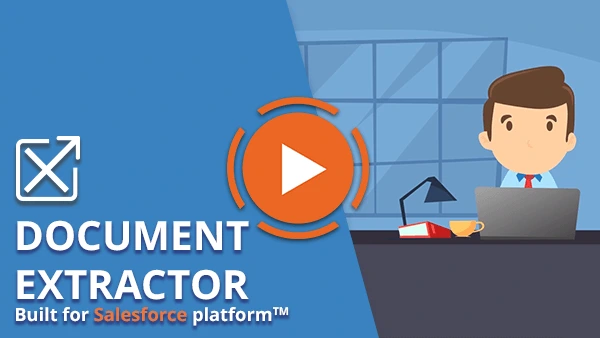
Abbiamo aggiunto queste nuove caratteristiche per soddisfare il feedback che abbiamo ricevuto dalla crescente base di clienti di Document Extractor. Sei interessato a sapere cosa dicono i nostri clienti di Document Extractor?
Si può leggere un revisione di Document Extractor da uno dei nostri clienti del settore privato
"Con Document Extractor, il processo è senza soluzione di continuità per i miei utenti finali. Non sanno nemmeno che c'è, che è quello che volevamo".
Potete anche leggere il recensione da un nostro cliente del settore pubblico, la cui società di consulenza è stata felice di trovare Document Extractor in Salesforce AppExchange in modo da poter risolvere una situazione complessa in modo semplice
"Quando abbiamo trovato per la prima volta Document Extractor, abbiamo pensato che se avesse fatto quello che diceva sulla scatola, avrebbe spuntato tutte le nostre caselle. E l'ha fatto: solo la configurazione di base, e ha funzionato al primo colpo!
3 semplici passi per iniziare
Passo 1 - Controllare i requisiti
È necessario innanzitutto verificare se le versioni SharePoint e Salesforce in uso sono presenti nell'elenco delle versioni supportate dell'Document Extractor:
- Microsoft SharePoint 2013, 2016, 2019 e Online (Office 365)
- Salesforce Professional, Enterprise, Unlimited, Force.com e Developer - sia Lightning Experience che Classic
Passo 2 - Scaricare Document Extractor
Inizieremo scaricando la versione SaaS come prova gratuita. Si può anche ottenere da Salesforces AppExchange e c'è anche una versione self-hosted disponibile.
Come detto, la prova è gratuita, ma devi seguire una normale procedura di carrello della spesa e fare un ordine al costo di $0.00. Una volta fatto questo, riceverai le istruzioni via e-mail.
Passo 3 - Installare sulla tua Sandbox
Una volta ottenuta l'e-mail con le istruzioni, è necessario fare clic su Completa la tua registrazione.
Da lì inizierà l'installazione. Raccomandiamo sempre di iniziare con l'installazione di Document Extractor nella sandbox, per poi poterlo spostare in produzione. Dovresti quindi usare Test/Sandbox sul Istanza piuttosto che Produzione per ora.
Quando si sceglie Test/Sandbox, avrete bisogno di digitare il vostro nome utente del servizio sandbox. Questo è semplicemente un amministratore di sistema dedicato. Questo utente dovrebbe avere diritti di accesso elevati per permettere modifiche al sistema. Assicurati anche che questo account non sia usato da nessun altro per accedere al tuo Salesforce. Avrai bisogno della password dell'utente di servizio e del token di sicurezza in modo da poter testare la connessione.
Se volete vedere come viene fatta la configurazione in modo più dettagliato, date un'occhiata a questo video tutorial di installazione.
Document Extractor usa l'aiuto di un pacchetto gestito con un insieme di classi e trigger Apex per stubare i tuoi documenti da Salesforce a SharePoint. Una volta installato, vedrai il pacchetto elencato nella lista dei pacchetti installati.
Successivamente, dovrai fornire le impostazioni del tuo SharePoint. È necessario avere un utente con permessi sufficienti per leggere e scrivere i documenti nella libreria dei documenti dove i documenti saranno memorizzati.
Document Extractor usa "Push notifications", il che significa che il servizio rileva i nuovi documenti caricati su Salesforce. Il servizio usa anche il "Full Scan Polling" come meccanismo di backup per assicurare che tutti i file siano stati stubbati. Ti consigliamo di aumentare l'intervallo del "Full Scan Polling" per ottimizzare il consumo delle chiamate API.
Un altro scenario: cosa succede se i documenti sono già presenti in SharePoint e si desidera collegarli in Salesforce?
Se state già usando Microsoft SharePoint e tutti i vostri file sono in SharePoint, prima di iniziare con Salesforce, vorreste naturalmente che i vostri oggetti Salesforce avessero collegamenti a quei documenti esistenti.
Se avete una regola di base nel nome del file o nella struttura della cartella, potete usare il nostroConnect Bridge integration piattaforma per creare URL in Salesforce che poi puntano a quei documenti in SharePoint. Il risultato sarebbe identico a quello che si vede in una normale installazione di Document Extractor: collegamenti in Salesforce a documenti in SharePoint. E' importante notare che gli URL che ho menzionato potrebbero essere creati sotto qualsiasi oggetto standard e anche sotto oggetti personalizzati in Salesforce.
Connettori Salesforce - Cos'altro si può integrare con Salesforce?
In realtà, questa piattaforma di integrazione è abbastanza flessibile e può fare più di collegare Microsoft SQL Server a Salesforce. L'Document Extractor è basato sull'Connect Bridge con connettori Salesforce e SharePoint. È inoltre possibile collegare qualsiasi sistema di gestione di database locale (DBMS), come ad esempio Oracle, SAP HANA, MariaDBoppure MySQL a Salesforce.
È possibile ottenere il dati da Salesforce a SQL Server o a un altro database locale o fare il contrarioottenere i dati dal database e metterli nel Salesforce.
Questo significa che potete creare tutti i tipi di soluzioni flessibili di migrazione o sincronizzazione, dato che potete connettervi a qualsiasi database esistente. È un ottimo modo per massimizzare ciò che si può trarre da un'integrazione Salesforce, dato che si può ottenere un adattamento perfetto per le proprie esigenze di integrazione dei dati senza nessuna delle normali seccature e problemi di una soluzione personalizzata.
Sei pronto per iniziare a spostare i tuoi documenti da Salesforce a SharePoint? Ecco i passi necessari:
Da asporto
L'integrazione dell'SharePoint con l'Salesforce può produrre vantaggi significativi per le organizzazioni che desiderano risparmiare sui costi, migliorare le capacità di archiviazione dei file e migliorare la collaborazione. Mentre le opzioni di integrazione native dell'Salesforce, come Files Connect, possono presentare delle difficoltà, gli strumenti di integrazione di terze parti come l'Document Extractor offrono un approccio più completo e affidabile.
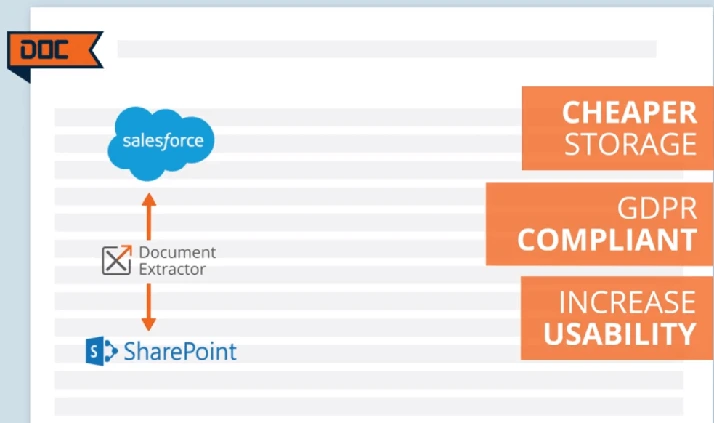
Questo strumento è disponibile in Salesforce AppExchange. Potete leggere la descrizione e le caratteristiche del prodotto, provarlo gratuitamente o acquistare la versione SaaS.
Se state andando per la distribuzione SaaS, un'altra opzione è ordinare il prodotto direttamente dal sito web del software Connecting. Un'altra opzione è la versione self-hosted, che è una delle preferite dalle grandi organizzazioni che preferiscono avere il pieno controllo del prodotto.
Pubblicato originariamente l'8 agosto 2019
Articolo aggiornato il 20 settembre 2023
Ulteriori informazioni sulla piattaforma Document Extractor costruita per Salesforce
Se l'integrazione di Salesforce SharePoint è qualcosa a cui sei interessato, dai un'occhiata agli articoli e ai casi di studio qui sotto.
Se state cercando un modo per sostenere Salesforce connessioni Exchange con più server Exchange coinvolti, controllare CB Salesforce Exchange Sync.
Ana Neto
Technical consulente presso Connecting Software
Autore:
Sono un ingegnere del software dal 1997, con un amore più recente per la scrittura e per i discorsi pubblici. Avete domande o commenti su questo post o su Document Extractor? Mi piacerebbe avere il vostro feedback!
____________
Note finali e riferimenti
Se state cercando un modo per sostenere Salesforce connessioni Exchange con più server Exchange coinvolti, controllare CB Salesforce Exchange Sync.
Per saperne di più sull'integrazione dell'Salesforce e dell'SharePoint utilizzando Files Connect (Documentazione Salesforce)
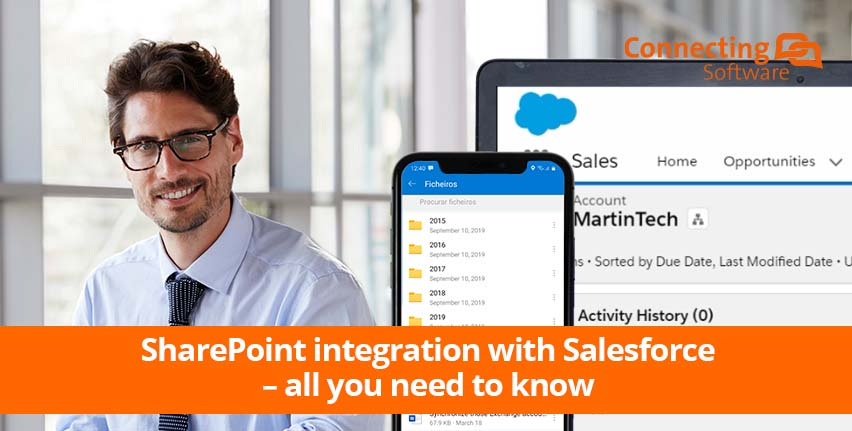
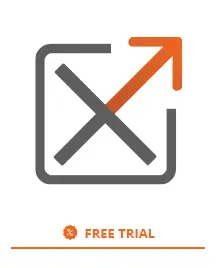




Comments 24
Ciao! Posso usare Document Extractor con Custom Objects su Salesforce? Grazie!
Ciao Cesar, sì, supportiamo oggetti personalizzati. La cosa migliore sarebbe quella di contattarci e possiamo mostrarvi e rispondere a tutti voi.
Migliore
Thomas
Abbiamo migliaia di documenti in Sharepoint in una struttura elaborata (sottocartella tradizionale), nessuno in Salesforce. Sarebbe possibile ottenere dei link dai record di Sf alle corrispondenti "cartelle" di Sharepoint con tutti i documenti già esistenti?
Come?
Author
Ciao Mark,
Quello che facciamo con Document Extractor è più o meno l'opposto di quello che serve: otteniamo i documenti da SF a SharePoint. Per le vostre esigenze, penso che la nostra piattaforma Connect Bridge sia la più adatta. Questa è stata la piattaforma che abbiamo usato per costruire Document Extractor, in modo che possiate facilmente costruire il vostro software personalizzato che fa ciò di cui avete bisogno. Ci metteremo in contatto con voi attraverso l'e-mail che avete indicato per esplorare questa opzione con voi.
Ana Neto
Ciao,
Tutti i nostri file sono caricati oggi su Sharepoint. Vogliamo che gli utenti possano cercare in Sharepoint dai record di oggetti personalizzati di Salesforce e che siano in grado di collegarsi ai record. Inoltre, se un utente sta caricando nuovi file, deve essere caricato su Sharepoint. La vostra soluzione offre entrambe le possibilità?
Author
La nostra soluzione trasferisce i file da Salesforce a SharePoint una volta caricati su Salesforce, naturalmente. La soluzione sostituisce quindi i file originali in Salesforce con gli URL.
Gli utenti possono ancora cercare quei file in Salesforce, dato che noi manteniamo i nomi e le estensioni dei documenti in Salesforce.
Inizialmente se tutti i vostri file sono in SharePoint, allora potremmo usare il nostro Connect Bridge piattaforma per creare URL in Salesforce che puntano a quei documenti in SharePoint. Tali URL potrebbero essere creati con tutti gli oggetti predefiniti e/o personalizzati in Salesforce.
Ciao,
Sembra che questo pacchetto farebbe un po' di quello che volevamo. Ma vorremmo anche un'integrazione per cui quando un nuovo oggetto personalizzato (cioè un'opportunità) viene creato in Salesforce viene creata una cartella all'interno di Sharepoint, ed è qui che vengono memorizzati tutti i documenti relativi a questa opportunità. Quando si vince l'opportunità, il nostro sistema Salesforce crea un progetto. A quel punto vorremmo che tutti i documenti del progetto fossero salvati anche in questa cartella di opportunità. È qualcosa che è facilmente possibile? Grazie
Author
Sì, ogni volta che si aggiunge un nuovo oggetto, il prodotto aggiungerà automaticamente una nuova cartella su SharePoint. Inoltre, manterrà la stessa struttura e tutti i documenti relativi a quel nuovo oggetto.
Richiesta di Demo per l'integrazione di Salesforce e SharePoint utilizzando Document Extractor
Author
Sarà un piacere! Il nostro team di vendita si metterà in contatto con voi a breve.
Ciao ,
Stiamo cercando di caricare un report per condividere il punto da Salesforce org alla fine di ogni settimana è possibile attraverso questa applicazione
Bhawna singh
Author
Supponiamo che il rapporto sia sotto un Account. Il rapporto verrebbe caricato su SharePoint la prima volta che lo metti su Salesforce e andrebbe sotto la cartella per quell'account. Ogni volta che lavoreresti con questo primo rapporto, in effetti, lavoreresti nel documento SharePoint. Sul lato Salesforce, avresti un link ad esso. Quindi l'accesso da SharePoint o da Salesforce avrebbe lo stesso effetto.
Se una settimana dopo si crea un nuovo rapporto sotto quel conto, allora lo stesso accadrà di nuovo.
Ciao,
Abbiamo creato un'applicazione Salesforce con componenti apex e Lightning per caricare molti documenti insieme e allegare questi documenti ai giusti record di un Oggetto Personalizzato.
Possiamo usare Document Extractor per spostare questi documenti in SharePoint? Il processo di Document Extractor può entrare in collisione con la nostra applicazione?
Author
Finché i vostri documenti sono file Salesforce standard (documento di contenuto) o allegati, allora Document Extractor sarà in grado di spostarli a SharePoint. Non c'è nessun problema con i File allegati agli Oggetti Personalizzati. Vi consiglio di andare a fare una prova e di provarlo voi stessi.
Abbiamo 3 diverse strutture di cartelle per diversi tipi di opportunità in Salesforce. Come fa Document Extractor a gestire questo? Grazie.
Author
Document Extractor utilizzerà, per impostazione predefinita, la propria struttura di cartelle basata sui nomi e la gerarchia degli oggetti Salesforce. È possibile personalizzare la cartella per i record utilizzando campi personalizzati in Salesforce, quindi se puoi esprimere dove vuoi che vadano i file come formula Salesforce, possiamo supportarlo.
Ci metteremo presto in contatto con voi in modo che possiate vedere voi stessi come funziona il tutto.
bel post. Grazie per aver pubblicato qualcosa come questo
Mi è piaciuto leggere l'articolo qui sopra, spiega davvero tutto in dettaglio, l'articolo è molto interessante ed efficace. Grazie e buona fortuna per i prossimi articoli.
Ciao
Attualmente sto lavorando a un progetto che richiede la migrazione dei dati da Salesforce a SharePoint. È qualcosa con cui Document Extractor può aiutare?
Author
Document Extractor si concentra sulla migrazione e la sincronizzazione dei documenti. Per fare una migrazione di dati (non di documenti), si dovrebbe andare per Connect Bridge, la nostra piattaforma di integrazione.
E' la prima volta che seguo la vostra pagina web e sono sorpreso della ricerca che avete fatto per questa pubblicazione incredibile.
Un lavoro fantastico!
Articolo molto energetico, l'ho apprezzato molto.
C'è una seconda parte?
Ciao, sono appena diventato attento al tuo blog attraverso Google, e
trovato che è davvero informativo. Salute!
Eccellente post. Sperimenterò alcuni di questi problemi come
bene...